Konfigurācijas profila instalēšana ierīcē iPhone, iPad vai Apple Vision Pro
Uzziniet, kā instalēt profilu operētājsistēmās iOS,iPadOS un visionOS.
Kad lejupielādējat konfigurācijas profilu no tīmekļa vietnes vai e-pasta ziņojuma operētājsistēmā iOS, iPadOS vai visionOS, jāatver lietotne Settings (Iestatījumi), lai to instalētu. Ja profils netiek instalēts 8 minūšu laikā pēc tā lejupielādes, tas automātiski tiek dzēsts.
Ja lietojat ierīci ārpus ierastās vides, nozagtu ierīču aizsardzība ir jāatspējo operētājsistēmā iOS pirms konfigurācijas profila instalēšanas un atkārtoti jāiespējo pēc instalēšanas pabeigšanas.
Profila instalēšana
Kad esat lejupielādējis profilu*, tiek parādīts ziņojums Profile Downloaded (Profils lejupielādēts) vai Enroll in (Reģistrēties organizācijā) [organizācijas nosaukums]. Lai instalētu profilu, izpildiet tālākos norādījumus.
Atveriet lietotni Settings.
Pieskarieties ziņojumam Profile Downloaded (Profils lejupielādēts) vai Enroll in (Reģistrēties organizācijā) [organizācijas nosaukums].
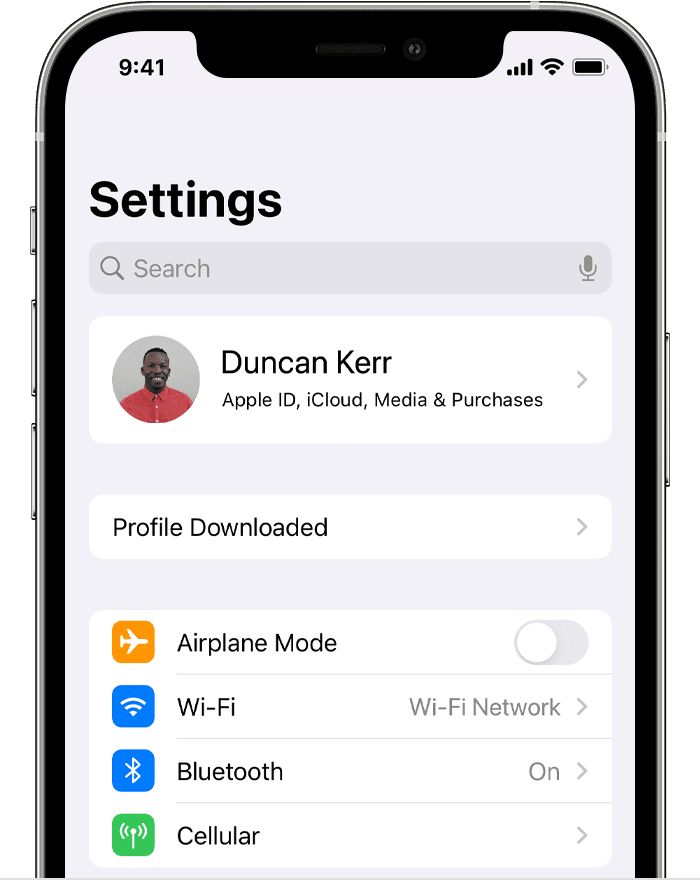
Pieskarieties opcijai Install (Instalēt) augšējā labajā stūrī un izpildiet ekrānā redzamos norādījumus.
* Vienlaicīgi tikai viens profils var būt gatavs instalēšanai. Piemēram, ja jūs lejupielādējat profilu un to neinstalējat, bet pēc tam lejupielādējat otru profilu, tikai otrais profils būs pieejams instalēšanai.
Par mobilo ierīču pārvaldības risinājuma instalētiem profiliem
Ja esat sistēmas administrators, bez lietotāja mijiedarbības varat instalēt profilus ierīcēm, kas reģistrētas mobilo ierīču pārvaldības (MDM) risinājumā. Lai reģistrētu ierīci MDM sistēmā, izmantojiet Apple School Manager vai Apple Business Manager vai manuāli reģistrējiet, izmantojot Device Enrollment vai User Enrollment.
Vai nepieciešama papildu palīdzība?
Pastāstiet mums vairāk par notikušo, un mēs ieteiksim, kā rīkoties tālāk.